تحتاج إلى تشفير وتأمين الملفات الخاصة بك على لينكس؟ تريد أسهل لفهم أداة التشفير؟ جرب FinalCrypt! ويستخدم تشفير ملف لوحة واحدة متماثل لزيادة الأمان.
تثبيت FinalCrypt
FinalCrypt هو قطعة ممتازة من التشفيرالبرنامج ، ولكن للأسف لا توزع توزيعات Linux الرئيسية في مصادر برامجها ، لذلك إذا كنت تريد استخدام FinalCrypt على Linux ، فستحتاج إلى تنزيله وتثبيته من الموقع الرسمي.
FinalCrypt لديها الإصدارات المتاحة لديبيان وUbuntu عبر حزمة DEB ، وكذلك RPM لمستخدمي Fedora و OpenSUSE و CentOS و RHEL. بالإضافة إلى ذلك ، يوجد أرشيف TarGZ مستقل وقابل للتنفيذ لأولئك الذين لا يستخدمون نظام التشغيل Linux حاليًا مع دعم لتنسيقات التغليف هذه.
للحصول على البرنامج الذي يعمل على توزيع Linux الخاص بك ، افتح نافذة طرفية بالضغط Ctrl + Shift + T أو Ctrl + Alt + T على لوحة المفاتيح. بعد ذلك ، اتبع تعليمات سطر الأوامر أدناه لتثبيت التطبيق.
أوبونتو
على أوبونتو ، FinalCrypt يعمل بشكل جيد للغاية. والأفضل من ذلك كله ، أن الحزمة تسحب جميع التبعيات التي تحتاجها لتشغيلها (مثل Java ،) لذلك لا داعي للقلق بشأن تثبيت تلك يدويًا ، بعد حدوثها.
للبدء ، انقل جلسة العمل الطرفية إلى الدليل المؤقت. بهذه الطريقة ، سيتم مسح حزمة FinalCrypt في المرة التالية التي تقوم فيها بإعادة التشغيل ، بدلاً من الاضطرار إلى القيام بذلك يدويًا.
cd /tmp
داخل الدليل المؤقت ، استخدم مجلد مشترك أداة للاستيلاء على أحدث إصدار FinalCrypt.
wget http://www.finalcrypt.org/downloads/Linux/FinalCrypt_Linux_x86_64_Debian_Based.deb
باستخدام نظام إدارة حزم دبيان التطبيق ، تثبيت الحزمة على أوبونتو. ضع في اعتبارك أن الأخطاء قد تحدث أثناء هذا التثبيت. لا تقلق! مجرد تشغيل sudo apt install -f لإصلاحها.
sudo dpkg -i FinalCrypt_Linux_x86_64_Debian_Based.deb
يمكن الاطلاع على التحديثات هنا. ستحتاج إلى تنزيل وتثبيت حزم DEB جديدة مع كل تحديث يدويًا.
ديبيان
تثبيت FinalCrypt على دبيان؟ من حسن حظك ، أن مطوري هذا البرنامج لم يقوموا على أساسه حول Ubuntu ، ولكن Debian Linux ، لذلك حتى بعض الإصدارات القديمة من نظام التشغيل يجب أن تتعامل مع كل شيء على ما يرام!
للبدء ، نقل جلسة العمل الطرفية الخاصة بك إلىالمجلد المؤقت. في حين أن هذا ليس ضروريًا في نهاية المطاف ، من الجيد القيام به ، حيث إنه يحول دون تعثر حزم DEB على دليل "التنزيلات" أو "الصفحة الرئيسية".
cd /tmp
داخل المجلد المؤقت ، استخدم مجلد مشترك قم بتنزيل التطبيق. باستخدام الأمر أدناه ، ابدأ التنزيل.
wget http://www.finalcrypt.org/downloads/Linux/FinalCrypt_Linux_x86_64_Debian_Based.deb
يجب ألا يستغرق التنزيل وقتًا طويلاً ، حيث إنه حزمة صغيرة. متى مجلد مشترك انتهاء الحصول على FinalCrypt ، واستخدام نظام إدارة حزم دبيان أمر لتثبيته على نظام دبيان الخاص بك. تأكد من البحث عن أي أخطاء تظهر في الموجه أثناء هذه العملية ، وإصلاحها sudo-apt-get install -f بعد الانتهاء من تثبيت الحزمة.
sudo dpkg -i FinalCrypt_Linux_x86_64_Debian_Based.deb
توجد تحديثات FinalCrypt لـ Debian في هذه الصفحة هنا. يجب إعادة تنزيل إصدارات حزمة DEB الجديدة وإعادة تثبيتها يدويًا للاستمتاع بميزات FinalCrypt الجديدة على دبيان.
نظام Linux Arch (و Linux Generic)
FinalCrypt ليس لديه حب لمستخدمي Arch Linux ، كمالا تتوفر حزمة رسمية ، ولا يوجد بنية AUR غير رسمية. بدلاً من ذلك ، إذا كنت تخطط لاستخدام هذه الأداة على نظام Arch الخاص بك ، فإن طريقة TarGZ هي الطريقة الوحيدة.
ملاحظة: باستخدام توزيعة لينكس الغامضة؟ قم بتثبيت أحدث وقت تشغيل لـ OpenJDK Java واتبع هذه التعليمات للحصول على العمل!
الخطوة الأولى في الحصول على نسخة TarGZ من FinalCrypt هي تنزيله. للتنزيل ، انتقل إلى جلسة العمل الطرفية وتشغيلها مجلد مشترك.
wget http://www.finalcrypt.org/downloads/Linux/FinalCrypt_Linux_x86_64.tgz
بعد الانتهاء من تنزيل أرشيف FinalCrypt TarGZ ، استخدم قطران أمر لاستخراج كل شيء.
tar xvf FinalCrypt_Linux_x86_64.tgz
نقل جلسة العمل الطرفية الخاصة بك إلى مجلد "FinalCrypt" مع القرص المضغوط أمر.
cd FinalCrypt
ستتمكن من تشغيل التطبيق باستخدام:
./FinalCrypt
بدلاً من ذلك ، افتح مدير ملفات Linux في Arch وانقر نقرًا مزدوجًا على ملف "FinalCrypt" لبدء تشغيله.
فيدورا
يتمتع مستخدمو Fedora Linux بسهولة عندما يتعلق الأمرFinalCrypt. نظرًا لأن مدير حزمة Dnf يمكنه تنزيل وتثبيت الحزم مباشرة من الإنترنت ، فمن الممكن تشغيل FinalCrypt وتشغيله باستخدام أمر واحد. لجعله يعمل على نظامك ، قم بتشغيل DNF القيادة أدناه.
sudo dnf install http://www.finalcrypt.org/downloads/Linux/FinalCrypt_Linux_x86_64_RPM_Based.rpm -y
زحمة
يتطلب استخدام FinalCrypt على OpenSUSE تنزيل ملف حزمة RPM المستقل. للقيام بذلك ، انقل جلسة العمل الطرفية إلى المجلد المؤقت باستخدام القرص المضغوط أمر.
cd /tmp
مرة واحدة في المجلد المؤقت ، مجلد مشترك ملف حزمة RPM من الإنترنت.
wget http://www.finalcrypt.org/downloads/Linux/FinalCrypt_Linux_x86_64_RPM_Based.rpm
تثبيت ملف حزمة RPM مع Zypper.
sudo zyper install FinalCrypt_Linux_x86_64_RPM_Based.rpm
تشفير الملفات
تشفير الملفات باستخدام FinalCrypt هي عملية بسيطة. للبدء ، قم بتشغيل التطبيق وانقر فوق الزر "إنشاء مفتاح". ثم ، استخدم واجهة المستخدم لإنشاء مفتاح تشفير جديد يسمى "مفتاح التشفير".
عند إنشاء مفتاح التشفير ، انتقل إلى اللوحة اليمنى في النافذة واستخدم الماوس لتحديد المفتاح الخاص بك. بعد ذلك ، حدد الملف (الملفات) أو المجلد (المجلدات) الذي تريد تشفيره مع التطبيق.

تشفير الملفات الخاصة بك مع زر "تشفير" في الجزء السفلي الأيسر من التطبيق. عند الانتهاء من التشفير ، سترى ملف "bit" في نفس الدليل مثل الملف المصدر.
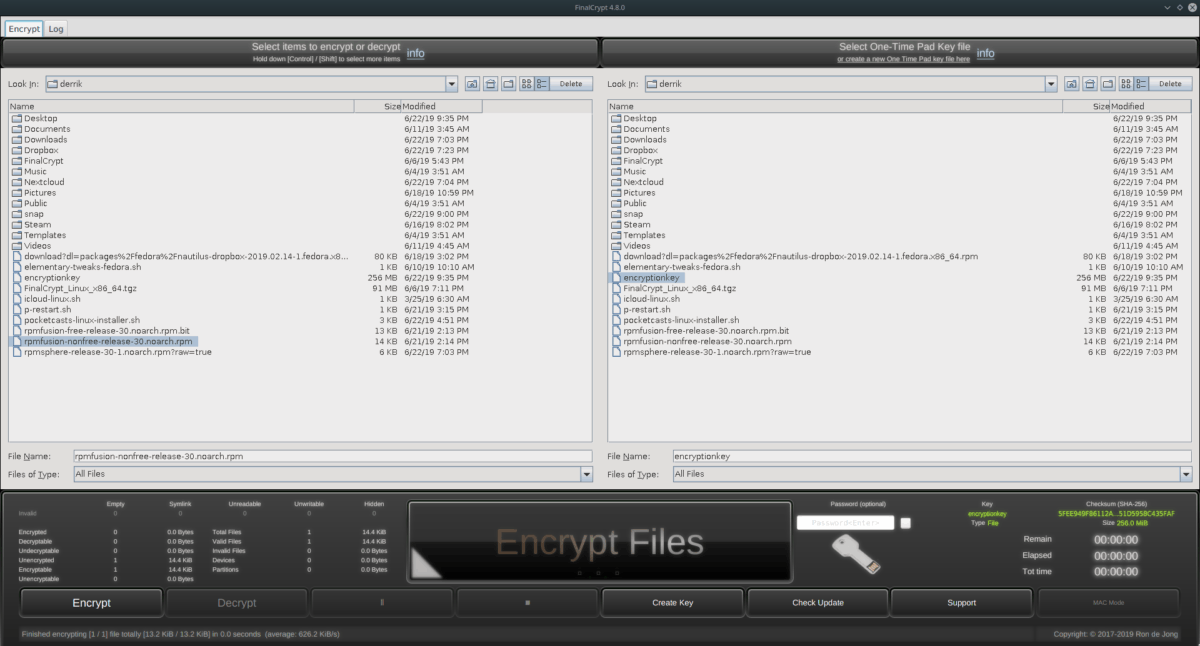
فك تشفير الملفات
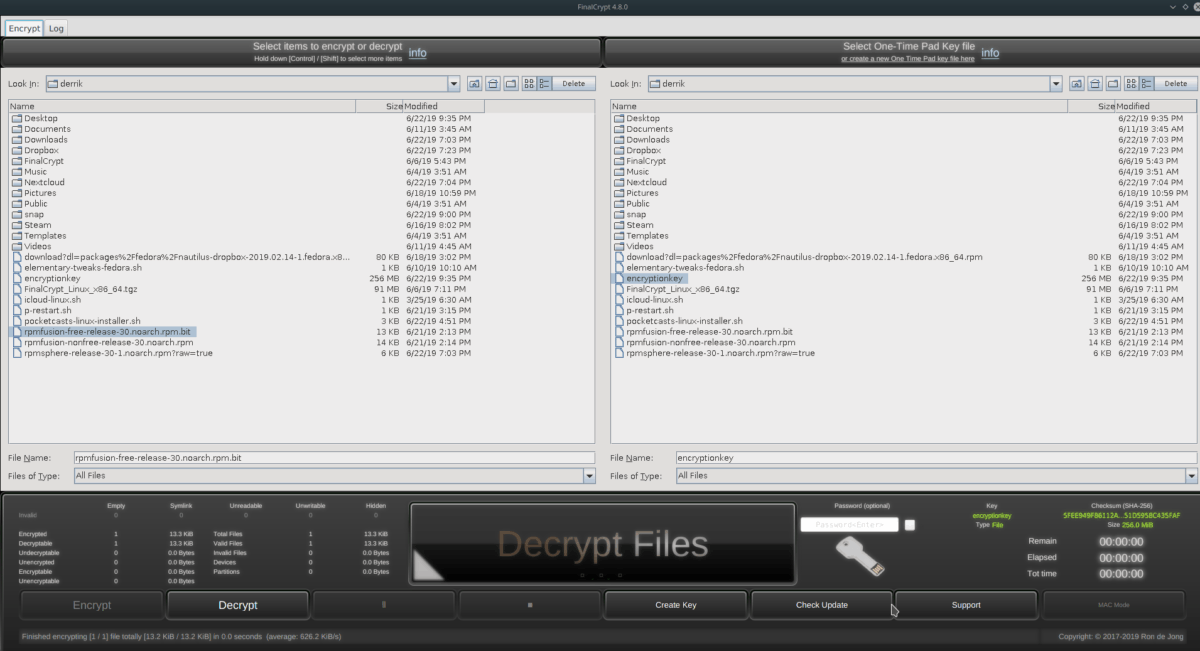
لفك تشفير ملف ، حدد "بت" المشفرملف على الجانب الأيسر من النافذة. ثم ، حدد مفتاح التشفير الخاص بك على اليمين. عند تحديد كلا الأمرين ، انقر فوق الزر "فك تشفير" لفك تشفير كل شيء باستخدام FinalCrypt.













تعليقات